Apple iOS 5: Cómo actualizar su iPhone, iPad o iPod Touch en Windows
Ipad Móvil Microsoft Itunes Manzana Iphone I Pod Touch Ios 5 / / March 18, 2020
Hoy Apple lanzó iOS 5, el nuevo y esperado sistema operativo móvil para iPhone (3GS, 4 y 4S), iPad y iPod touch (3rd GEN y 4th GEN). Siga nuestra maravillosa guía de actualización aquí para asegurarse de que la actualización se realice sin problemas.
Actualización del editor - Muchos usuarios se han quejado de problemas importantes de batería después de la actualización de iOS 5. Mira nuestro Guía de ahorro de batería de iOS ultimate después de actualizar a iOS 5.
Para comenzar, asegúrese de actualice su sistema a iTunes 10.5 primero.
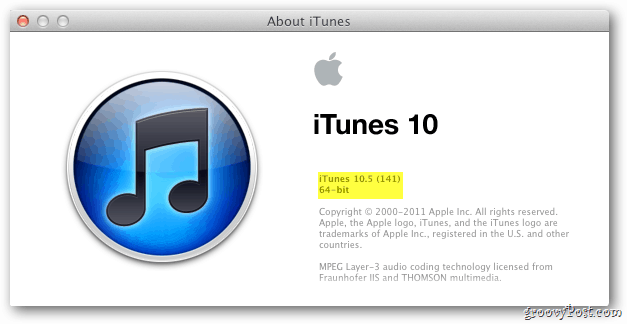
El paso más importante del proceso es hacer una copia de seguridad de los datos en su dispositivo. En este ejemplo, estoy usando un iPod touch (4a generación), conectado a una PC con Windows 7. Pero el proceso de copia de seguridad es el mismo para todos los dispositivos iOS.
Abre iTunes y conecta tu dispositivo a la computadora. Aparecerá en el panel izquierdo debajo de Dispositivos. Haga clic derecho y seleccione Copia de seguridad.
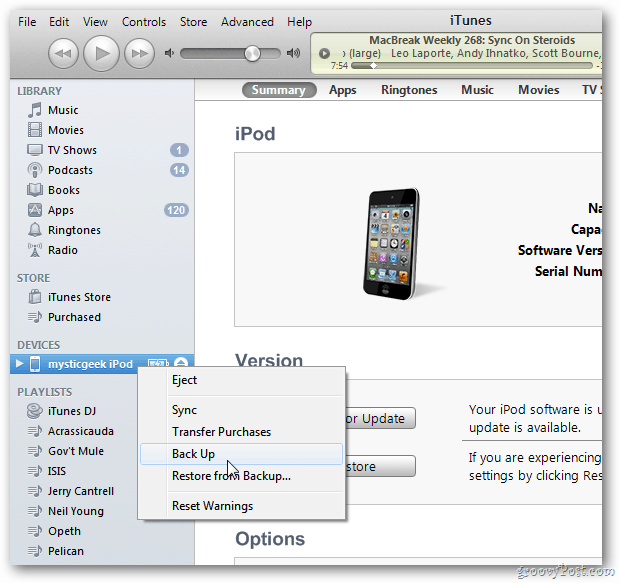
En la parte superior de iTunes, verá que está haciendo una copia de seguridad de su dispositivo. Si observa su dispositivo, verá el mensaje Sincronización en curso.
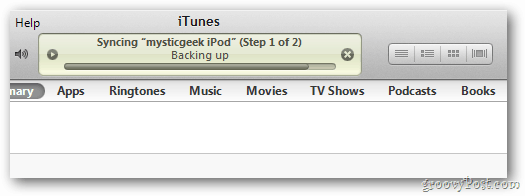
Para asegurarse de que la copia de seguridad se realizó correctamente, puede ver el Historial de copias de seguridad. Ir Editar >> Preferencias.
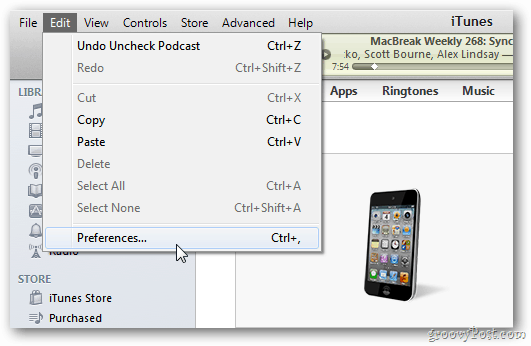
Ahora en la ventana de Preferencias del dispositivo, haga clic en Dispositivos. Verá su copia de seguridad actual en la lista. Haga clic en Cancelar para cerrar la ventana.
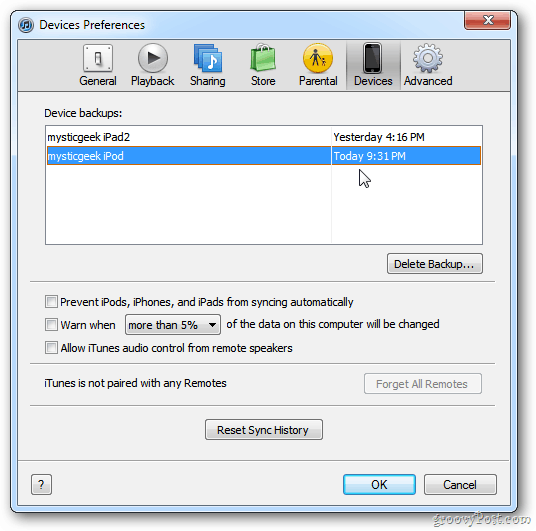
Una vez completada y verificada la copia de seguridad, resalte su dispositivo. Luego haga clic en Buscar actualizaciones en la sección Versión a la derecha.
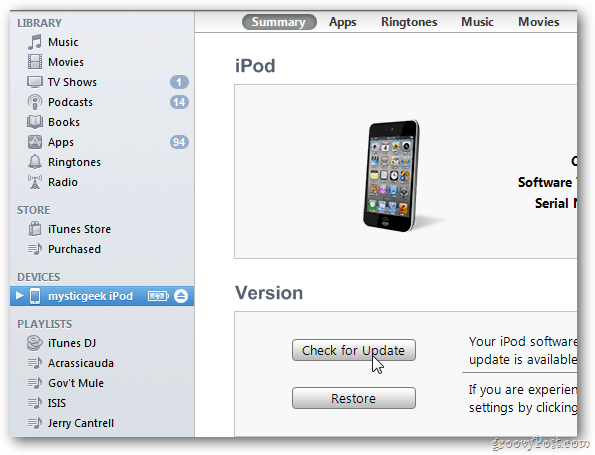
Verás un mensaje de que hay una nueva versión de iOS disponible. Haga clic en Descargar y actualizar.
![sshot-2011-10-12- [13-11-36] sshot-2011-10-12- [13-11-36]](/f/e45ce21714b417f6fa6b1bd5e84f7571.png)
A continuación, se llevará a cabo un mensaje que le indicará una copia de seguridad y restauración de sus datos. Haz clic en Actualizar.
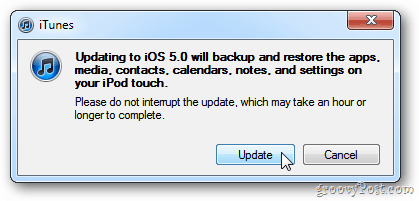
Acepte el acuerdo de licencia de software.
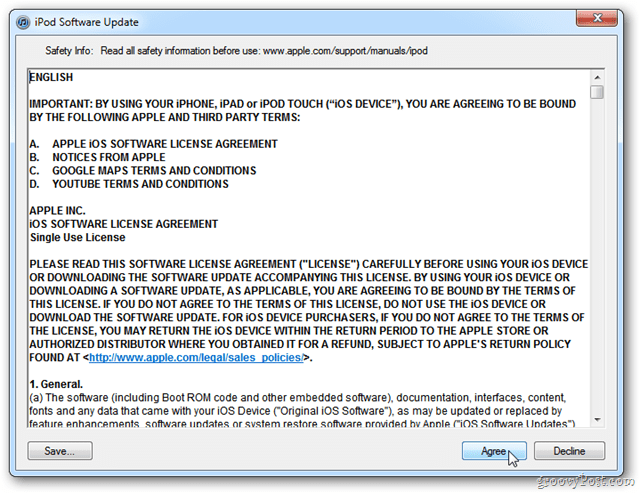
Ahora espere mientras se completa la actualización. Aquí comencé mi actualización justo después de su lanzamiento, por lo que lleva mucho tiempo.
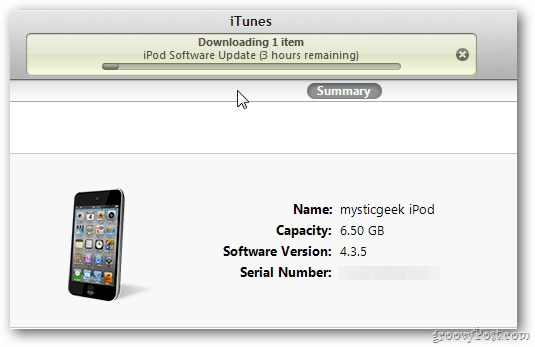
Verás una serie de mensajes en iTunes mientras se realiza la actualización.
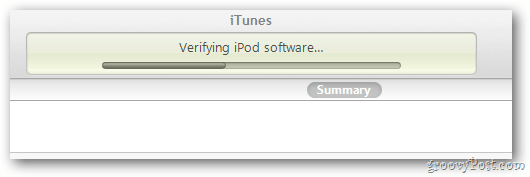
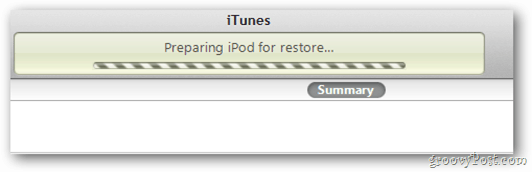
Luego verá que su dispositivo se ha restablecido a la configuración de fábrica. Haga clic en Aceptar.
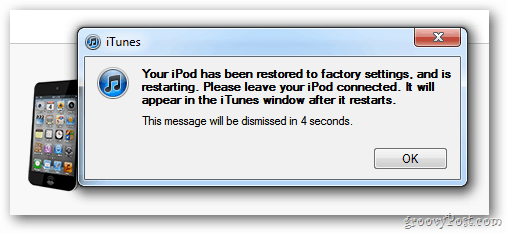
Su dispositivo será restaurado desde la copia de seguridad.
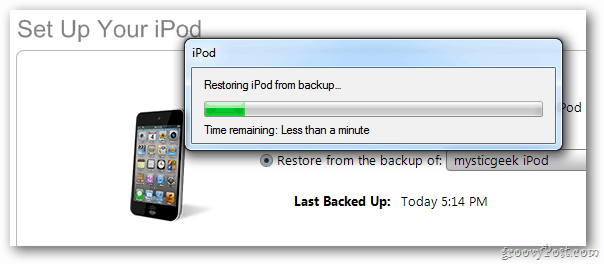
Luego verá que su dispositivo se ha restaurado correctamente. Haga clic en Aceptar.

Cuando haya finalizado la actualización, su dispositivo aparecerá nuevamente en iTunes. Ahora puedes expulsarlo con seguridad.
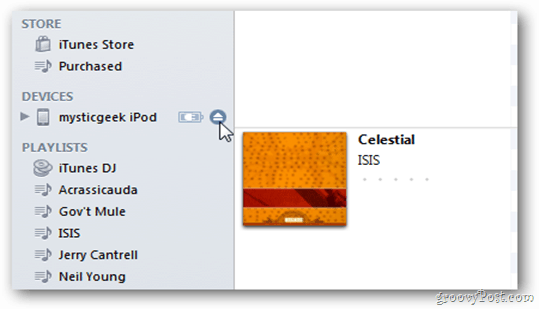
¡Éxito! Ahora puede comenzar a explorar las nuevas características que iOS 5 tiene para ofrecer.
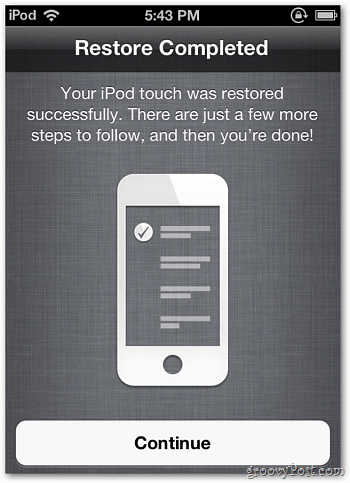
Recuerde, muchos usuarios se actualizarán durante los primeros días del lanzamiento. Si obtienes un Se produjo un error desconocido (3200) - No es un problema de su parte, pero es el resultado de servidores Apple abrumados.
Actualización del editor: muchos usuarios se han quejado de problemas importantes de batería después de la actualización de iOS 5. Mira nuestro Guía de ahorro de batería de iOS ultimate después de actualizar a iOS 5.
